CAD画衣柜教程
1、打开CAD

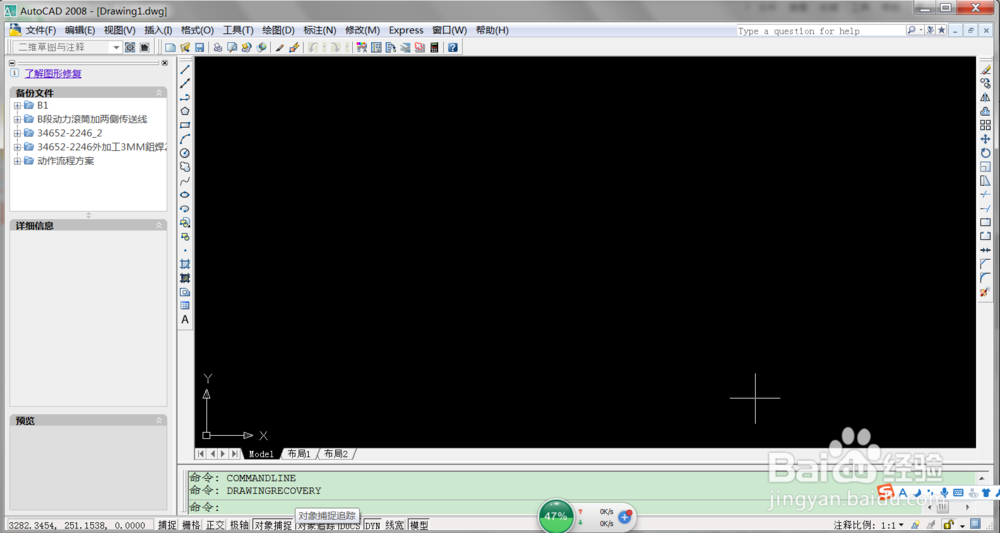
2、先画图层
在图层管理器中建立图层,包括图层名称、线宽、颜色、线型,如果没有需要的线型,单击“加载”按钮,可以先加载你所需要的线型,建立图中需要的所有图层。
图层管理器的打开方法,在菜单栏上“格式”-“图层”

3、画柜子轮廓
在命令行输入z命令创建一片区域,然后画直线,将柜子的大概轮廓绘出,
初步定衣柜尺寸1600X1300


4、添加细节
给衣柜画圆弧以及拉手位置,描边,把衣柜做得漂亮点。如下图

5、镜像衣柜
把已画好一半的衣柜做镜像处理,如下图,镜像命令“修改”-“镜像”
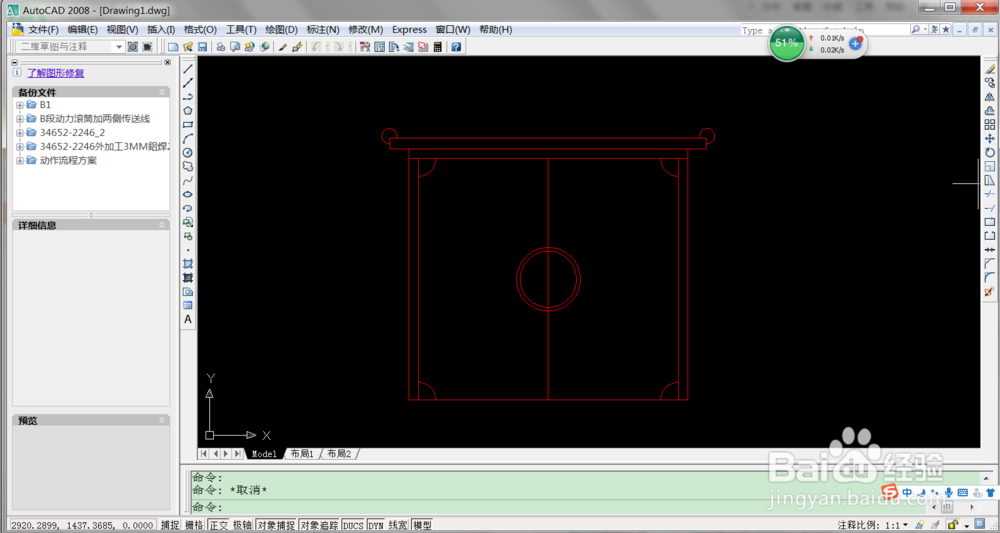
6、画衣柜脚,如下图

7、将衣柜脚做镜像处理,如下图
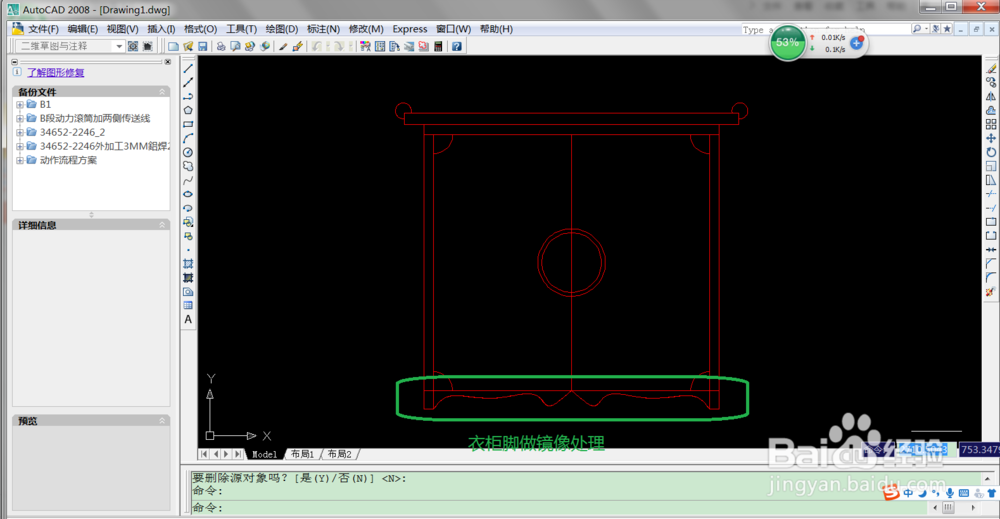
8、利用图案填充命令将柜门进行填充,即可完成柜子的绘制,效果图如下
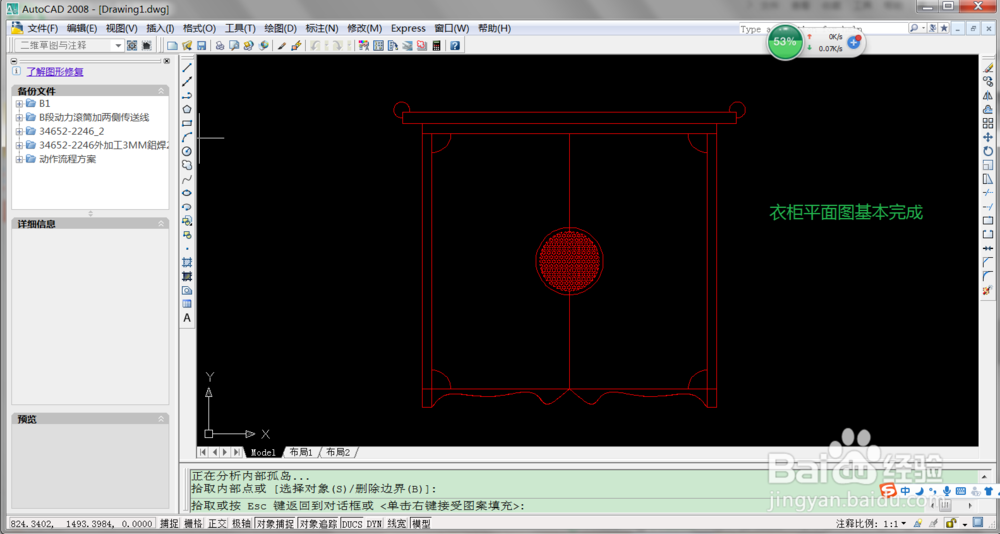
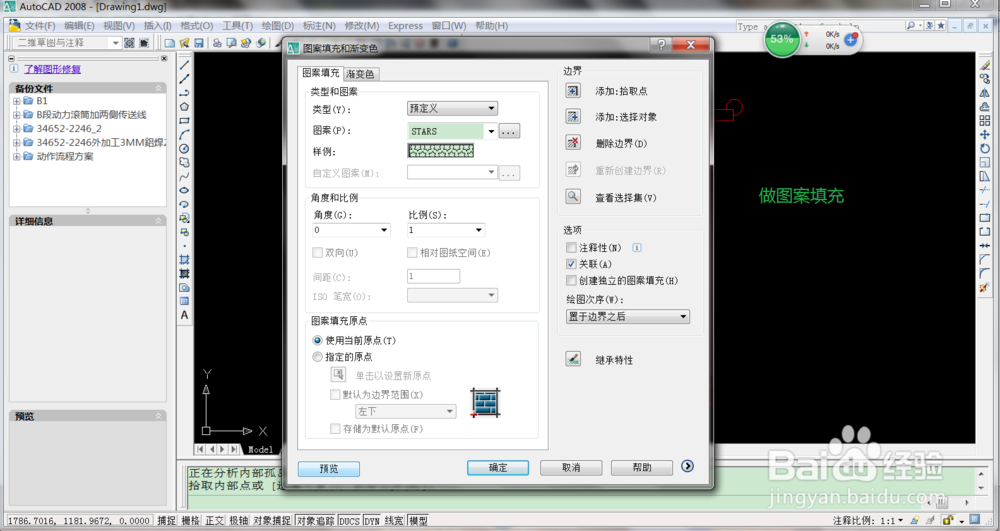
9、衣柜的平面画法说起来说难不难,说易也不易,关键是能对软件的熟悉运用,熟能生巧。
声明:本网站引用、摘录或转载内容仅供网站访问者交流或参考,不代表本站立场,如存在版权或非法内容,请联系站长删除,联系邮箱:site.kefu@qq.com。
阅读量:182
阅读量:34
阅读量:58
阅读量:60
阅读量:149